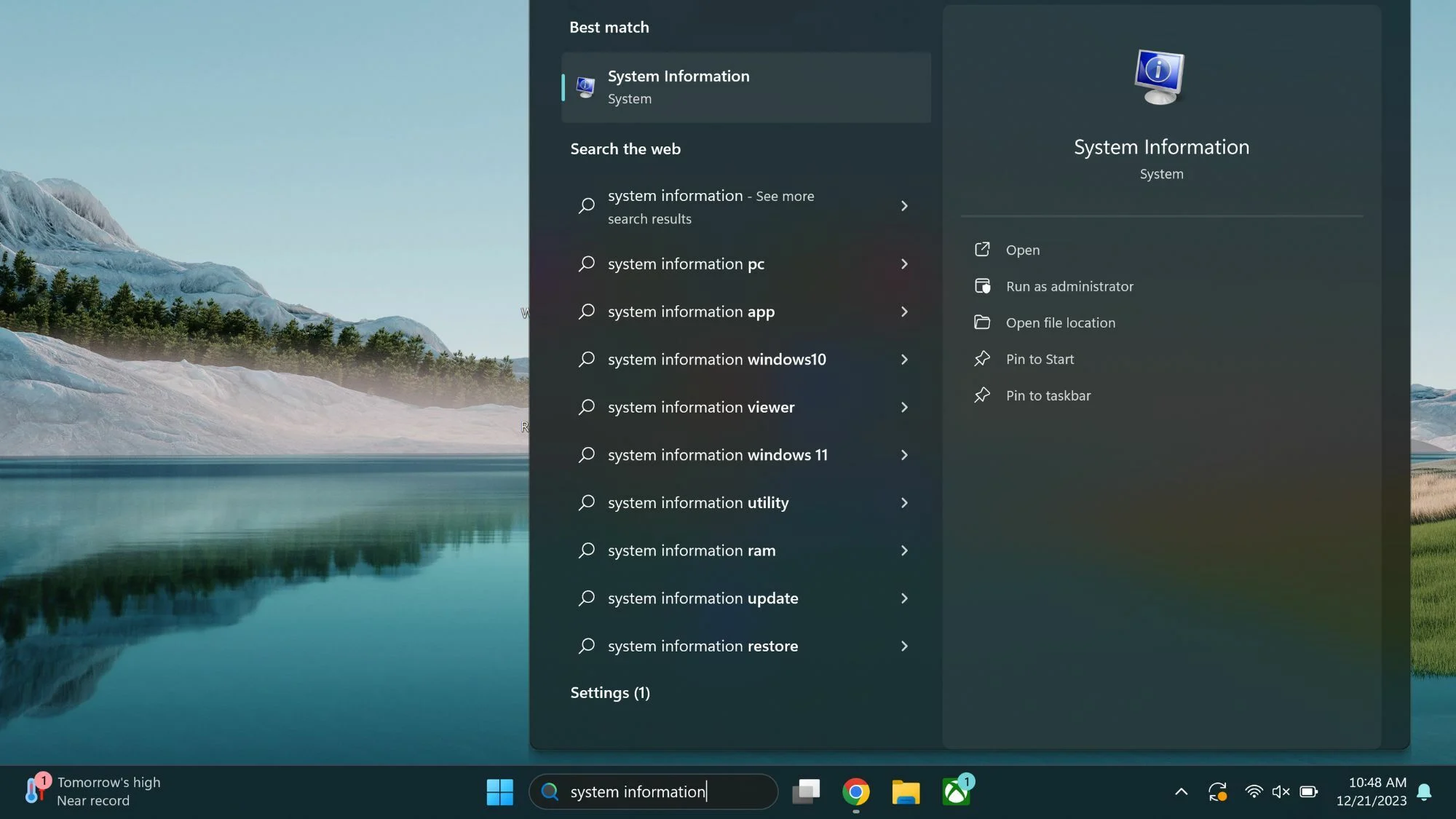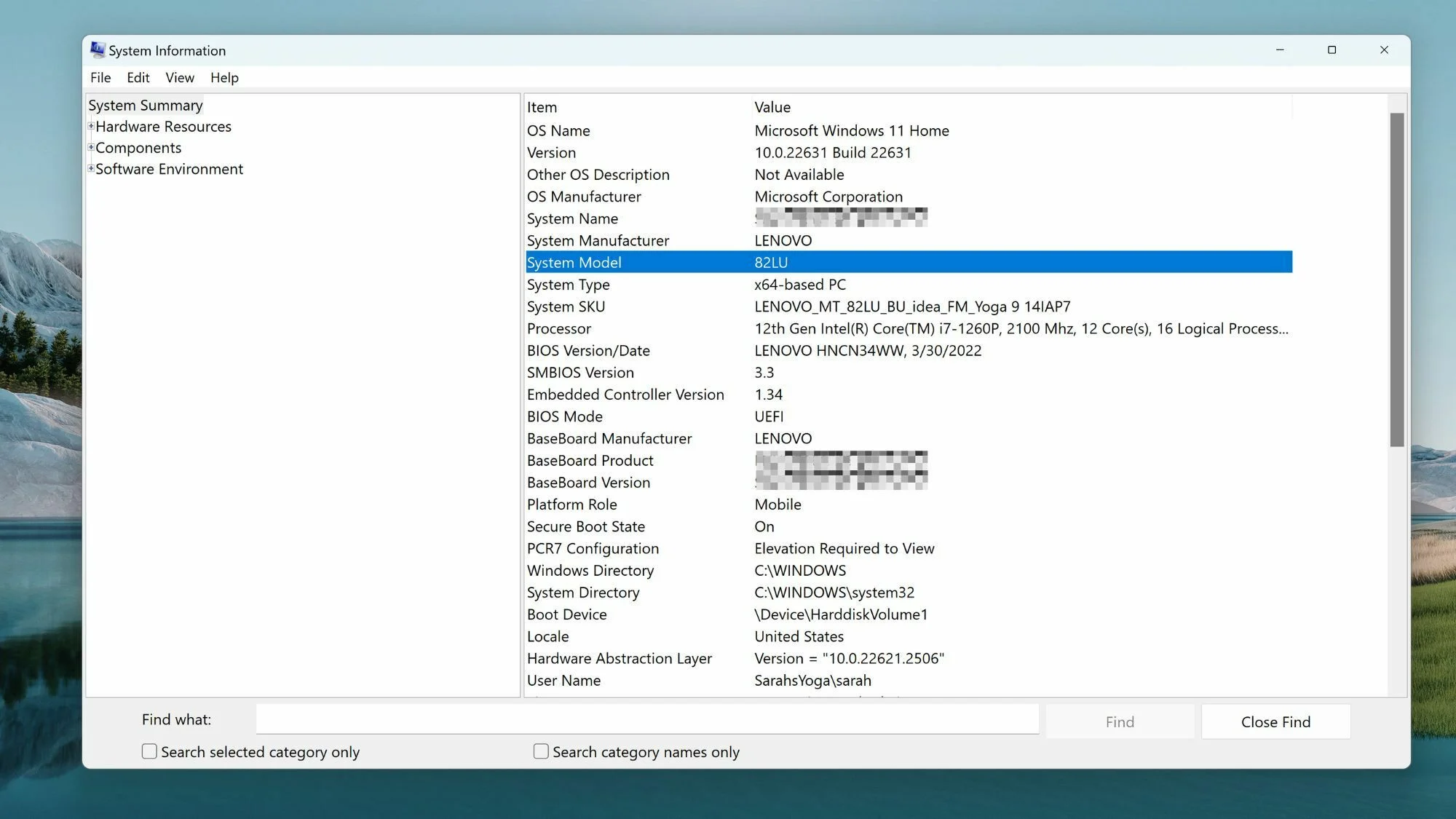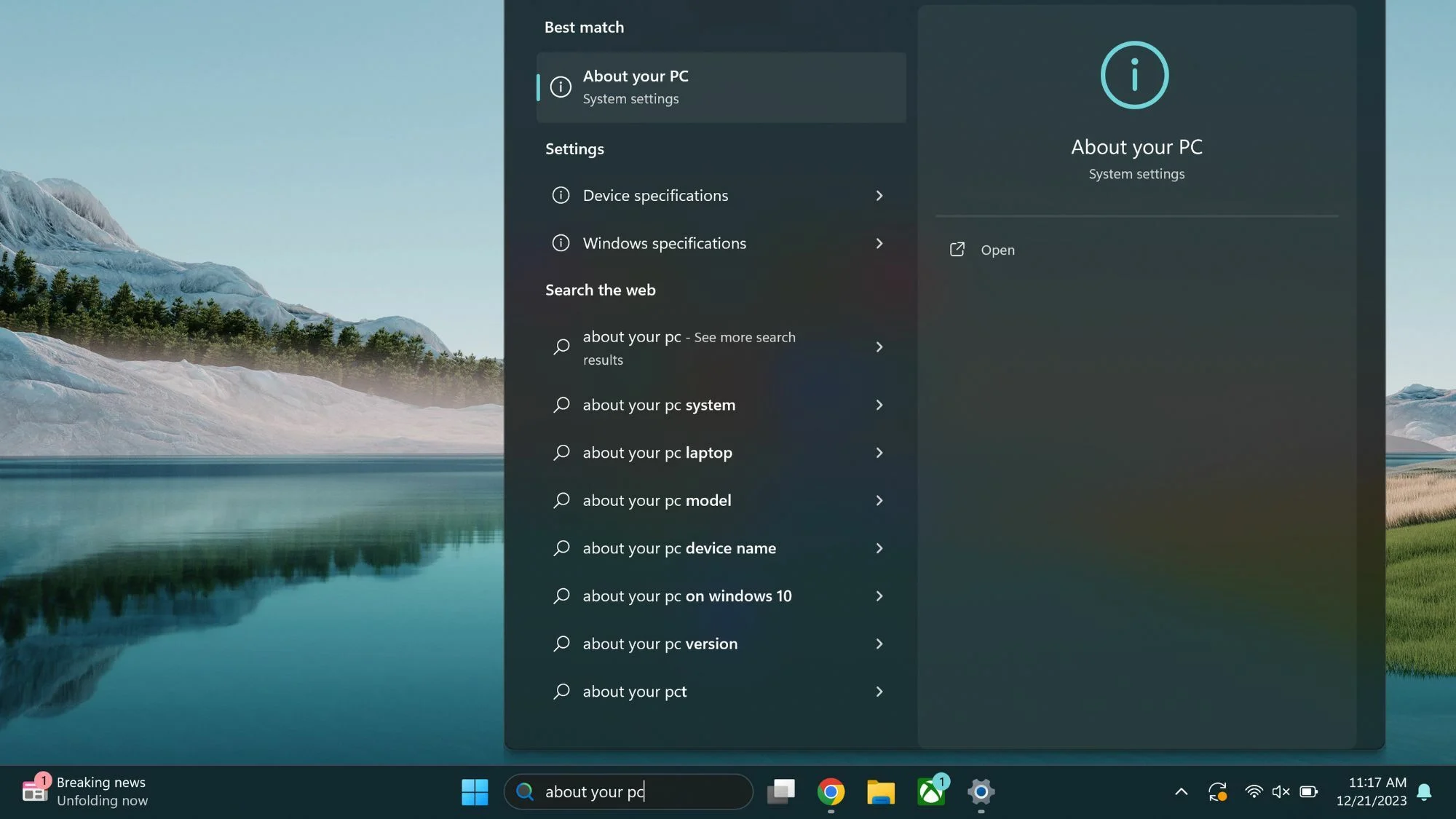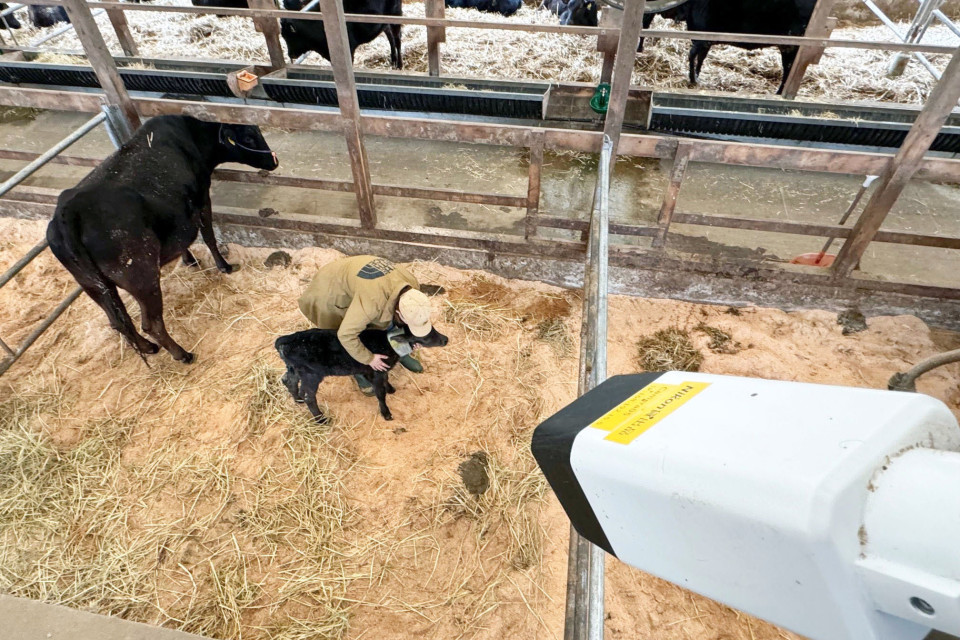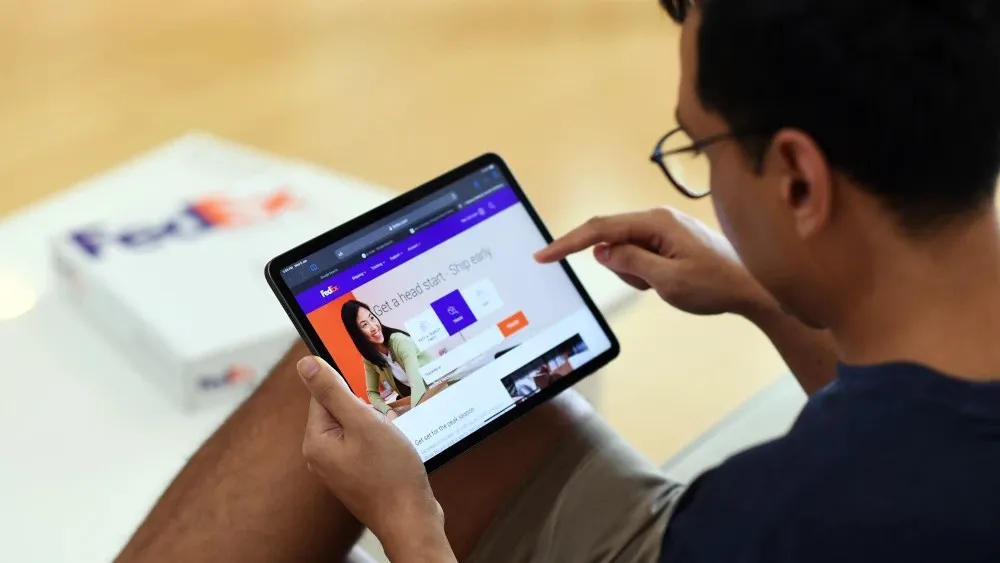Как найти модель и характеристики вашего ноутбука Полное руководство
Легко найдите номер модели и спецификации для вашего ноутбука
Какой ноутбук у меня?
Знание точной модели и характеристик вашего ноутбука критически важно для устранения проблем и получения правильной поддержки. Оно также пригодится, когда вы будете готовы к обновлению, так как вы будете знать, какие функции вам нужны в вашем следующем ноутбуке. В этом руководстве мы покажем вам, как узнать модель и характеристики вашего ноутбука как в ОС Windows, так и в macOS, чтобы вы больше никогда не оставались в неведении. 🖥️💡
Почему знание модели вашего ноутбука важно
Прежде чем мы войдем в пошаговый процесс, давайте быстро обсудим, почему знание модели вашего ноутбука так важно. Представьте себе, что ваш ноутбук – это супергерой, а модельный номер – его секретная жизнь. Если вы не знаете модель вашего ноутбука, это как пытаться бороться с преступностью, надетым на глаза повязкой. У вас не будет доступа к правильным ресурсам и поддержке, и будет трудно принимать обоснованные решения о совершенствовании или ремонте. Итак, давайте обнаружим эту секретную жизнь! 🕵️♀️🦸♂️
Как узнать модель и характеристики ноутбука в Windows
Шаг 1: Открыть инструмент “Сведения о системе”
Чтобы начать наш поиск модели вашего ноутбука, нам нужно открыть инструмент “Сведения о системе”. Представьте себе его как Бэткейв ваших ноутбучных секретов. Чтобы найти его, просто введите “Сведения о системе” в поле поиска внизу экрана Windows. 🦇
Шаг 2: Найти модельный номер вашего ноутбука
После входа в инструмент “Сведения о системе” вы должны дойти до раздела “Общие сведения о системе”. Представьте себе этот раздел как Комнату Тайн, где хранится модельный номер вашего ноутбука. Найдите “Модель системы” в столбце “Элемент” и, вуаля! Справа в столбце “Значение” вы найдете модельный номер вашего ноутбука. Пока вы здесь, посмотрите “SKU системы” для дополнительной полезной информации о модели вашего ноутбука. 🧙♂️📜
- Согласно отчетам, демонстрации Vision Pro от Apple будут длиться 25...
- 🎮 Виртуальный клавиатурный реальностный чек Apple Vision Pro 🖥️
- AT&T повышает цены на безлимитные тарифы больше данных для поль...
Шаг 3: Введите “О вашем ПК” в поле поиска Windows
Теперь настало время освободить мощь поля поиска Windows. Введите “О вашем ПК” в поле поиска, и вы перенесетесь на экран “О системе” в настройках Windows. Здесь вы найдете еще более конкретную информацию о своем ноутбуке и его характеристиках. Это похоже на открытие скрытых талантов вашего ноутбучного супергероя. 🕶️💪
Как узнать модель и характеристики ноутбука в macOS
Шаг 1: Открыть меню Apple на вашем MacBook
Владельцы MacBook, не бойтесь! Мы также поддерживаем вас. Чтобы начать поиск модели и характеристик вашего ноутбука, щелкните на значке Apple в верхнем левом углу экрана. Затем выберите “О данном Mac” в меню Apple, которое появится. В маленьком окне, которое появится, вы получите модельное имя и год вашего MacBook, а также его чип, память, серийный номер и текущую версию macOS. Это похоже на получение эксклюзивного приглашения в Хогвартс! 🧙♀️🏰
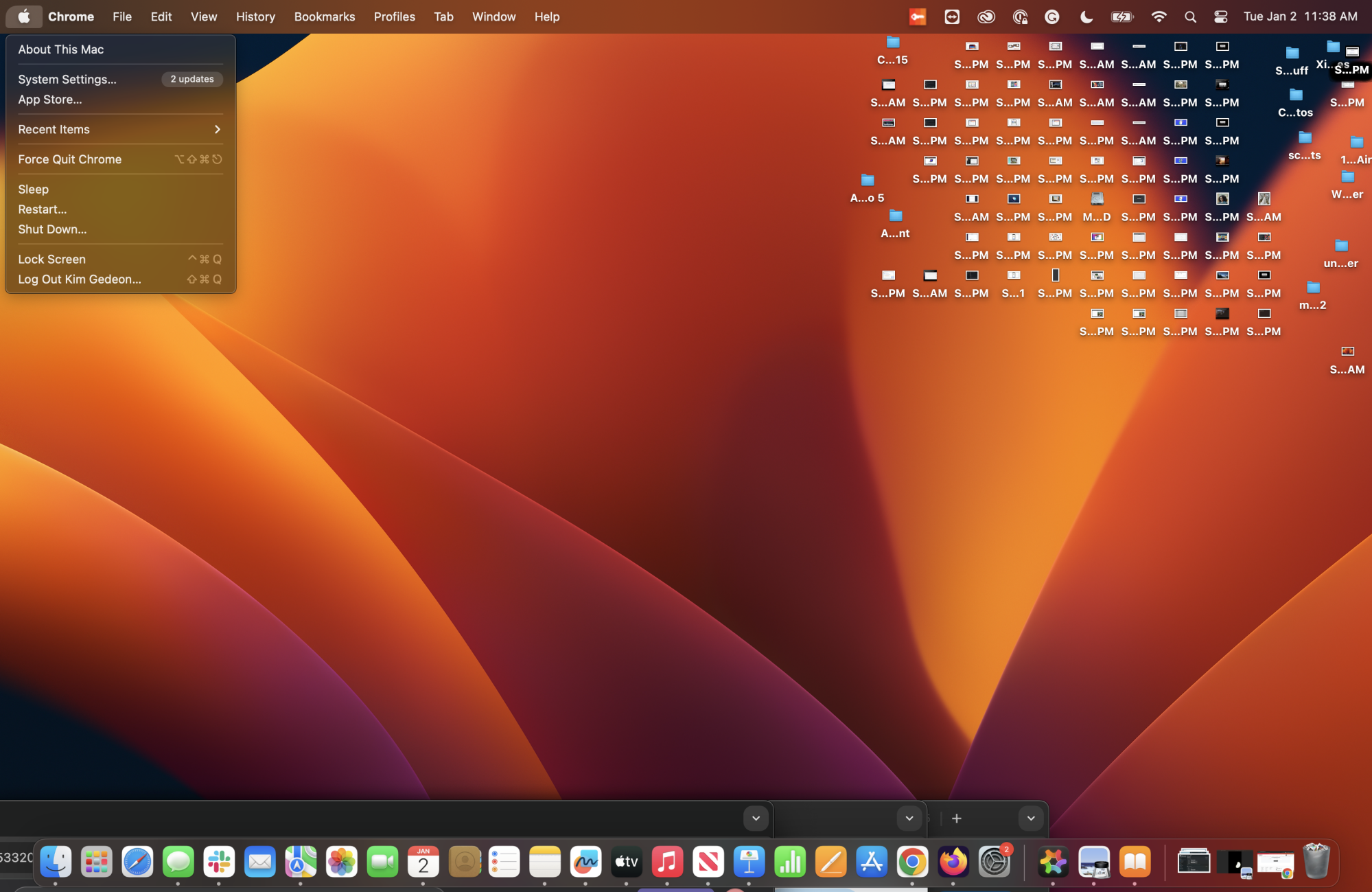 Кредит: Кимберли Гедеон / ENBLE
Кредит: Кимберли Гедеон / ENBLE
Шаг 2: Для получения дополнительной информации, откройте системный отчет
Иногда базовой информации недостаточно, чтобы удовлетворить наше любопытство. Вот где вступает в действие Системный отчет. Нажмите и удерживайте клавишу Option в нижней части клавиатуры, затем выберите пункт меню Apple и, наконец, нажмите «Сведения о системе», чтобы получить полный системный отчет о вашем MacBook. Это похоже на то, как получить увеличительное стекло, чтобы рассмотреть скрытые детали существования вашего ноутбука. 🔍📋
Шаг 3: Найдите “Идентификатор модели” вашего MacBook
В разделе «Обзор аппаратных средств» Системного отчета вы натолкнетесь на секретный код. Это называется “Идентификатор модели”. Этот номер уникален для вашего MacBook и является ключом для идентификации его модели. Чтобы разблокировать его секреты, перейдите на веб-сайт Apple или просто следуйте этой ссылке, чтобы определить модель MacBook на основе этого идентификатора. Это похоже на вступление в тайное общество с владельцами MacBook! 🤫🔐
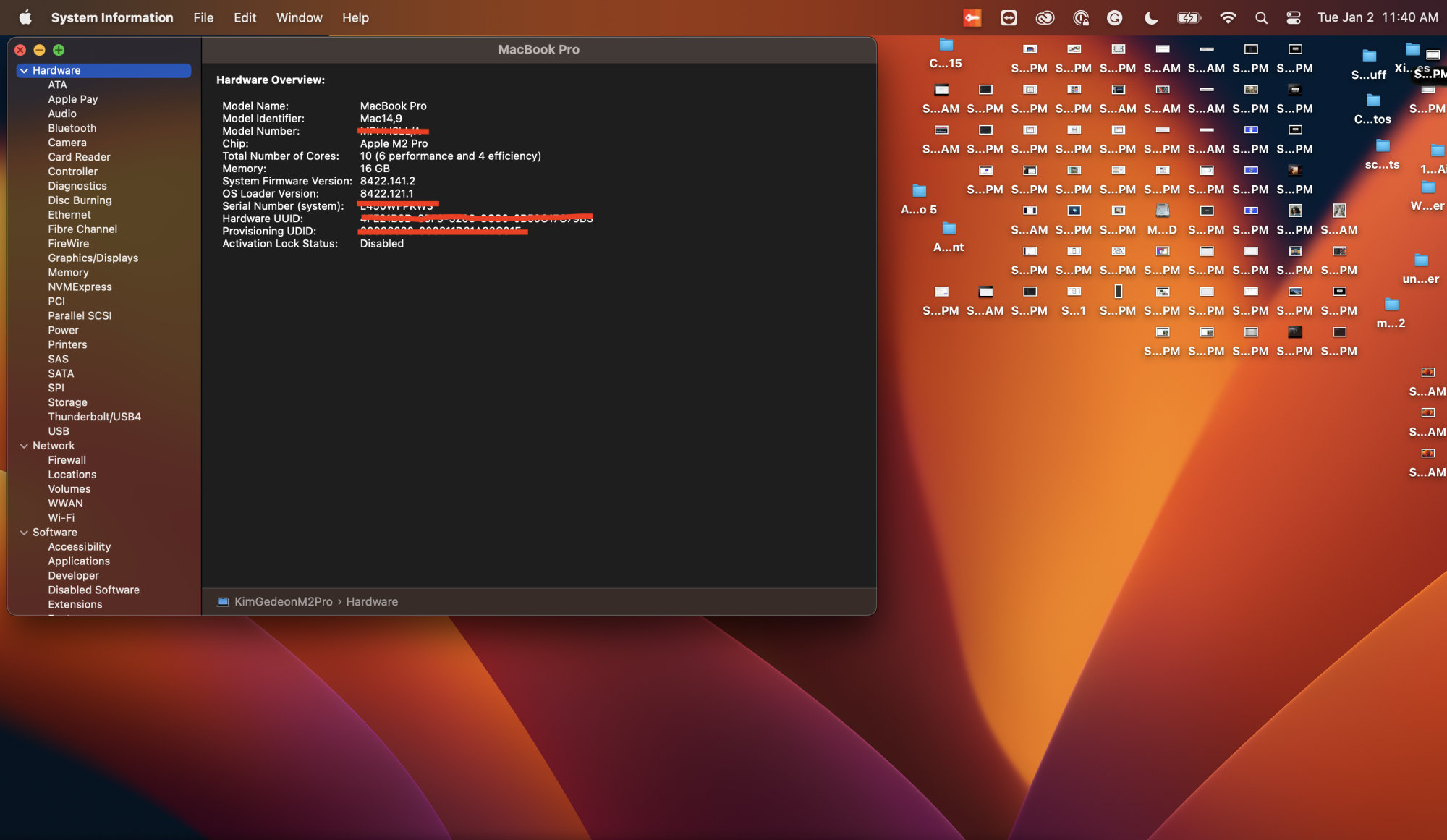 Кредит: Кимберли Гедеон / ENBLE
Кредит: Кимберли Гедеон / ENBLE
И вот вам!
С помощью этих пошаговых руководств у вас теперь есть возможность открыть скрытые секреты вашего ноутбука, данные о его модели и характеристики. Будь вы волшебником Windows или магом macOS, найти модель и характеристики вашего ноутбука еще никогда не было так просто. Итак, идите вперед и оснащайтесь этими знаниями! 💪✨
🌐 Дополнительные материалы Q&A:
Q: Есть ли другие способы найти модель и характеристики моего ноутбука?
A: Да, помимо методов, упомянутых в этой статье, есть несколько других способов найти модель и характеристики вашего ноутбука. Один из способов – проверить оригинальную упаковку или чек, если они у вас еще есть. Номер модели часто указывается на коробке или в покупном чеке. Другой способ – исследовать настройки BIOS или UEFI вашего ноутбука. При доступе к системным настройкам во время процесса загрузки обычно можно найти подробную информацию о аппаратных средствах вашего ноутбука.
Q: Могу ли я найти модель и характеристики своего ноутбука с помощью программного обеспечения или онлайн-инструментов?
A: Конечно! Существует различное программное обеспечение и онлайн-инструменты, которые могут предоставить подробную информацию о модели и характеристиках вашего ноутбука. Некоторые популярные варианты включают CPU-Z, Speccy и HWiNFO. Эти инструменты предлагают комплексный анализ системы и могут отображать информацию о вашем процессоре, памяти, видеокарте и многом другом.
Q: Я владелец Chromebook. Как я могу найти модель и характеристики моего ноутбука?
A: Для владельцев Chromebook процесс немного отличается. Обычно вы можете найти название модели и номер на дне вашего Chromebook, рядом с этикеткой продукта или регулировочной этикеткой. Кроме того, вы можете получить доступ к меню настроек Chromebook, щелкнув на времени в правом нижнем углу экрана, а затем выбрав значок шестеренки. Оттуда перейдите в раздел “О Chrome OS”, чтобы получить больше информации о модели и характеристиках вашего Chromebook.
💡 Совет профессионала: Не забудьте сохранить модель и характеристики вашего ноутбука в безопасном месте для будущего справочного материала. Это сэкономит вам время и головную боль, когда вам понадобится конкретная информация о вашем устройстве.
Влияние и будущее моделей и характеристик ноутбуков
Понимание модели и характеристик вашего ноутбука – это не только устранение неполадок и обновления. Оно играет важную роль в постоянно развивающемся мире технологий. Поскольку появляются новые разработки и инновации, знание возможностей вашего ноутбука становится важным для совместимости с последними программными и аппаратными средствами. Это позволяет вам принимать обоснованные решения и оставаться впереди. Итак, следите за новыми тенденциями, мощными процессорами и удивительными объемами памяти!
Дальнейшее чтение и ресурсы:
Для получения дополнительной информации о ноутбуках, моделях и последних тенденциях в мире технологий, ознакомьтесь с следующими ссылками:
- Лучшие предложения на MacBook: получите Air за $ 750 и сэкономьте на M3 Pro от Digital Trends.
- Является ли игровой ноутбук HP действительно дешевле, чем вы думаете? от Digital Trends.
- Получив MacBook Pro, пойдет ли Mac в студию? от Digital Trends.
Давайте свяжемся и поделимся!
Если вы нашли этот руководство полезным, не сохраняйте его только для себя! Поделитесь им со своими друзьями, семьей и единомышленниками в области технологий. Давайте дадим возможность всем раскрыть секреты своих ноутбуков и принимать обоснованные решения о своих технологических способностях. Кроме того, не стесняйтесь оставлять комментарии ниже и делиться информацией о модели и характеристиках вашего ноутбука. Мы с удовольствием выслушаем вас! 😄👇
Отказ от ответственности: Изображения, использованные в этой статье, предназначены только для иллюстративных целей и принадлежат их законным владельцам.